Használati útmutató Genesis RX85 RGB
Genesis
billentyűzet
RX85 RGB
Olvassa el alább 📖 a magyar nyelvű használati útmutatót Genesis RX85 RGB (12 oldal) a billentyűzet kategóriában. Ezt az útmutatót 6 ember találta hasznosnak és 2 felhasználó értékelte átlagosan 4.5 csillagra
Oldal 1/12
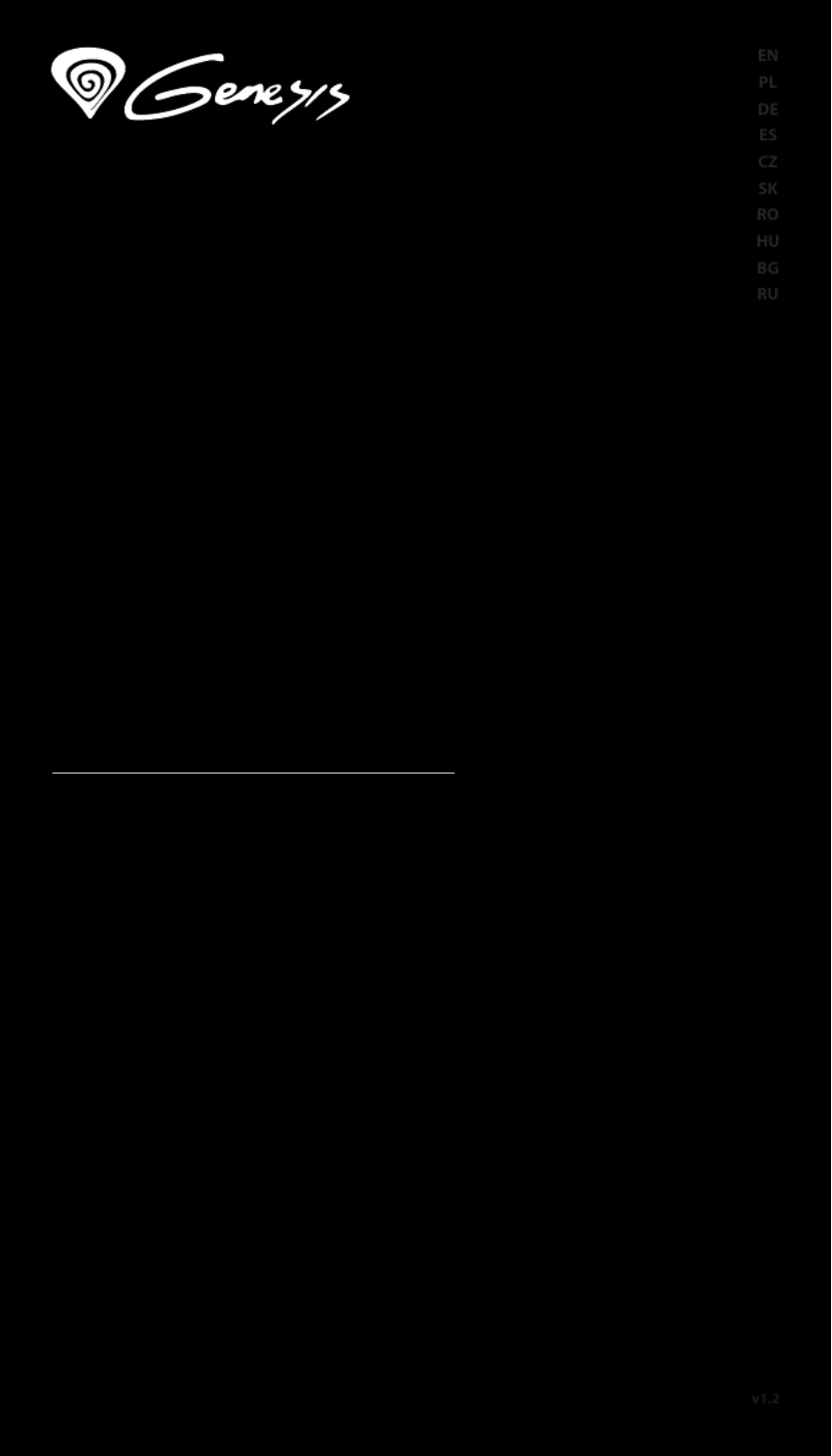
www.genesis-zone.com
Quick installation guide
MECHANICAL KEYBOARD
RX85 RGB

KEYS PROGRAMMING
Software allows to assign several dierent functions to each key such
as: single key, macro, multimedia or function key. To do so, you need to
tick OFF the box “Light” and click on the key which you want to
program. Select required function and press “OK” to conrm selection.
Then press “Apply” to save setting.
MACRO RECORDING
For macro recording please go to software and press “Macro” tab,
then select previous saved macro name or create new one by
pressing on symbol +. To start recording press “Record” and then
enter the key combination which you want to assign. To stop the
recording press “Stop record” and then press ”OK”. On the end press
“Apply” to save macro setting.
SAFETY INFORMATION
• Use as directed.
• Non-authorized repairs or taking the device to pieces make the warranty
void and may cause the product damage.
• Avoid to hit or friction with a hard object, otherwise it will lead to grind
surface or other hardware damage.
• Do not use the product in low and high temperatures, in strong magnetic
elds and in the damp or dusty atmosphere.
• Do not drop, knock, or shake the device. Rough handling can break it.
• Slots and openings in the case are provided for ventilation and should not
be obscure. Blocking the vents can cause overheating of the device.
GENERAL
• The safe product, conforming to the EU requirements.
• The product is made in accordance with RoHS European standard.
• The WEEE symbol (the crossed-out wheeled bin) using indicates
that this product in not home waste. Appropriate waste
management aids in avoiding consequences which are harmful
for people and environment and result from dangerous materials
used in the device, as well as improper storage and processing.
Segregated household waste collection aids recycle materials and
components of which the device was made. In order to get
detailed information about recycling this product please contact
your retailer or a local authority.
PACKAGE CONTENT
• RX85 RGB mechanical keyboard
• Quick installation guide
WARRANTY
• 2 years limited manufacturer warranty
REQUIREMENTS
• PC or PC compatible device with a USB port
• Windows® XP/Vista/7/8/10
SPECYFIKACJA
• Keyboard size
• Keys mechanism
• Connector
• Number of key
• Number of Multimedia keys
449 x 210 x 36 mm
Mechanical
USB 2.0
104
12
FEATURES
• High quality, durable key switches
• N-Key Rollover
• RGB backlight with PRISMO eect
• Gaming software with prole/macro editor
• „Double injection“ key caps guarantee lifetime resistance
against rubbing o letters
INSTALLATION
Connect your device to the USB port of your computer, it is necessary to wait about 15 seconds for the rst connection until the drivers
are fully installed. The keyboard includes software which allows you to set up advanced features, if you want to use these features, you
need to download and install the software from our website www.genesis-zone.com. Open the installation folder and then double-click
the setup.exe le. Follow the installation instructions. After a successful installation, the software icon appears on the main bottom
panel. Double-clicking the icon opens the settings interface.
Press the [FN + INS] keys to activate
“Spectrum” mode. Press the [FN + INS] keys
again and the backlight will stop changing
on selected color.
Press the [FN + End] keys to activate
“Custom” mode. Custom mode allows you
to set the individual illumination of each
key. Press the keys [FN + End] again to start
recording, LED indicator should start
ashing, then press the keys which you
want to illuminate. For each key, you can
choose one of seven predened colors to
set by pressing the selected button again
until the desired color appears.
BACKLIGHT BRIGHTNESS
To change the backlight
brightness level press keys
[FN + arrow Up/Down]
+
CHANGE OF BACKLIGHT COLORS
To change the backlight color,
press the keys [FN + arrow
Left/Right]
Note: This function is available
only in “Static” mode
+
Press the button to change between 9 backlight modes. You can also use follow combination of keys for activation of required mode:
BACKLIGHT MODES
Press the [FN + Home] keys to change
between modes: Explosion (Auto),
Explosion (Manual), Spread, Static.
Press the [FN + PgUp] keys to activate
“Wave” mode. Press the [FN + PgUp] keys
again and the backlight will stop changing
on selected color.
Press the [FN + Del] keys to activate “Prismo
eect” mode. Press the [FN + Del] keys
again and the backlight will stop changing
on selected color.
Press the [FN + PgDn] keys to activate
“Reaction” mode. Press the [FN + PgDn]
keys again to change color of backlight.
To adjust the backlight speed press
the keys [FN + -/=]
EN
To change the backlight moving
direction press [FN + arrow
left/right]

PROGRAMOWANIE KLAWISZY
Oprogramowanie umożliwia przypisanie kilku różnych funkcji do
każdego klawisza takich jak: „funkcja pojedynczego klawisza, macro,
funkcje multimedialne, polecenia funkcyjne. W tym celu należy
odznaczyć pole "Light" i kliknąć na klawisz, który ma zostać
zaprogramowany. Wybierz żądaną funkcję i naciśnij "OK", aby
potwierdzić wybór. Następnie naciśnij "Apply", aby zapisać ustawienia.
NAGRYWANIE MAKR
Aby zapisać makro, przejdź do oprogramowania i naciśnij zakładkę
"Makro" a następnie wybierz wcześniej zapisaną nazwę makra lub
utwórz nowe, naciskając na symbol +. Aby rozpocząć nagrywanie,
naciśnij „Record" a następnie wprowadź kombinację klawiszy, którą
chcesz przypisać. Aby zatrzymać nagrywanie naciśnij "Stop record"
a następnie naciśnij "OK". Na koniec naciśnij "Apply", aby zapisać
wprowadzone ustawienia.
bezpieczeństwo
• Używać zgodnie z przeznaczeniem.
• Nieautoryzowane próby rozkręcania urządzenia powodują utratę
gwarancji oraz mogą spowodować uszkodzenie produktu.
• Upuszczenie, bądź uderzenie urządzenia może spowodować uszkodzenie
urządzenia, podrapanie obudowy, bądź inną usterkę produktu.
• Nie używaj produktu w gorącym, zimnym, zakurzonym bądź
zawilgoconym otoczeniu.
• Niewłaściwe użytkowanie urządzenia może je znisczyć.
• Szczeliny i otwory w obudowie są otworami wentylacyjnymi i nie należy
ich zasłaniać. Zablokowanie otworów wentylacyjnych może spowodować
przegrzanie urządzenia.
Ogólne
• Produkt bezpieczny, zgodny z wymaganiami UE.
• Produkt wyprodukowany zgodnie z europejską normą RoHS.
• Użycie symbolu WEEE (przekreślony kosz) oznacza, że niniejszy
produkt nie może być traktowany jako odpad domowy.
Prawidłowa utylizacja zużytego sprzętu pozwala uniknąć
zagrożeń dla zdrowia ludzi i środowiska naturalnego,
wynikających z możliwej obecności w sprzęcie niebezpiecznych
substancji, mieszanin oraz części składowych, a także
niewłaściwego składowania i przetwarzania takiego sprzętu.
Zbiórka selektywna pozwala także na odzyskiwanie materiałów
i komponentów, z których wyprodukowane było urządzenie.
W celu uzyskania szczegółowych informacji dotyczących
recyklingu niniejszego produktu należy skontaktować się
z punktem sprzedaży detalicznej, w którym dokonano zakupu,
lub organem władzy lokalnej.
zawartość
• Klawiatura mechaniczna RX85 RGB
• Skrócona instrukcja
gwarancja
• 2 lata gwarancji producenta
wymagania
• PC lub urządzenie kompatybilne z portem USB
• Windows® XP/Vista/7/8/10
SPECYFIKACJA
• Wymiary klawiatury
• Mechanizm klawiszy
• Złącze
• Liczba klawiszy
• Liczba klawiszy multimedialnych
449 x 210 x 36 mm
Mechaniczny
USB 2.0
104
12
Główne cechy
• Najwyższej jakości, trwałe przełączniki klawiszy
• N-Key Rollover
• Podświetlenie RGB z efektem PRISMO
• Zaawansowane oprogramowanie z edytorem proli/makr
• Klawisze „Double injection” gwarantują dożywotnią
odporność przeciw ścieraniu się liter
Instalacja
Podłącz urządzenie do portu USB, w przypadku pierwszego podłączenia należy zaczekać około 15 sekund aż do całkowitego
zainstalowania sterowników. Klawiatura posiada oprogramowanie umożliwiające ustawienie funkcji zaawansowanych, które należy
pobrać z naszej strony internetowej www.genesis-zone.com. Otwórz folder instalacyjny i następnie kliknij dwukrotnie na ikonę
setup.exe. Postępuj zgodnie ze wskazówkami, aby zainstalować oprogramowanie. Gdy instalacja zostanie zakończona pomyślnie, na
pasku zadań wyświetli się ikona oprogramowania. Kliknij dwukrotnie na ikonę by wyświetlić interfejs z ustawieniami.
Naciśnij klawisze [FN + INS], aby uaktywnić
tryb "Spectrum". Naciśnij ponownie
klawisze [FN + INS] i podświetlenie
zatrzyma się na wybranym kolorze.
Naciśnij klawisze [FN + End], aby uaktywnić
tryb "Custom". Tryb użytkownika pozwala
ustawić indywidualne podświetlenie
każdego klawisza. Naciśnij ponownie
klawisze [FN + End], aby rozpocząć
nagrywanie, wskaźnik LED powinien
zacząć migać, następnie naciśnij klawisze,
które chcesz podświetlić. Dla każdego
klawisza można wybrać jeden z siedmiu
predeniowanych kolorów, który można
ustawić naciskając ponownie wybrany
przycisk, aż pojawi się pożądany kolor. Aby
zakończyć i zapisać nagranie, naciśnij
klawisze [FN + End].
JASNOŚĆ PODŚWIETLENIA
Aby zmienić jasność podświetle-
nia należy nacisnąć klawisze
[FN + strzałka w górę / w dół].
+
ZMIANA KOLORU PODŚWIETLENIA
Aby zmienić kolor podświetlenia
naciśnij klawisze [FN + strzałka w
lewo/prawo].
Uwaga: Ta funkcja jest dostępna
tylko w trybie "Static"
+
Naciśnij przycisk aby przełączyć pomiędzy 9 trybami podświetlenia. Możesz również użyć poniższej kombinacji klawiszy, aby aktywować
wymagany tryb:
TRYBY PODŚWIETLENIA
Naciśnij klawisze [FN + Home], aby
przełączyć pomiędzy trybami: „Explosion
(Auto), Explosion (Manual), Spread, Static”.
Naciśnij klawisze [FN + PgUp], aby
uaktywnić tryb "Wave". Naciśnij ponownie
klawisze [FN + PgUp] i podświetlenie
zatrzyma się na wybranym kolorze.
Naciśnij klawisze [FN + Del], aby uaktywnić
tryb "Prismo eect". Naciśnij ponownie
klawisze [FN + Del] i podświetlenie
zatrzyma się na wybranym kolorze.
Naciśnij klawisze [FN + PgDn], aby
uaktywnić tryb "Reaction". Naciśnij
ponownie klawisze [FN + PgDn], aby
zmienić kolor podświetlenia.
Aby ustawić prędkość podświetle-
nia, naciśnij klawisze [FN + - / =]
PL
Aby zmienić kierunek ruchu
podświetlenia, naciśnij klawisze [FN
+ strzałka w lewo/w prawo]
Termékspecifikációk
| Márka: | Genesis |
| Kategória: | billentyűzet |
| Modell: | RX85 RGB |
Szüksége van segítségre?
Ha segítségre van szüksége Genesis RX85 RGB, tegyen fel kérdést alább, és más felhasználók válaszolnak Önnek
Útmutatók billentyűzet Genesis

9 Január 2025

31 Augusztus 2024

30 Augusztus 2024

30 Augusztus 2024

30 Augusztus 2024

30 Augusztus 2024

30 Augusztus 2024

30 Augusztus 2024

30 Augusztus 2024

30 Augusztus 2024
Útmutatók billentyűzet
- billentyűzet Sony
- billentyűzet Yamaha
- billentyűzet Fujitsu
- billentyűzet Acer
- billentyűzet Sharkoon
- billentyűzet Nedis
- billentyűzet DeepCool
- billentyűzet Philips
- billentyűzet SilverCrest
- billentyűzet RCF
- billentyűzet JVC
- billentyűzet Lenovo
- billentyűzet Evolveo
- billentyűzet HyperX
- billentyűzet Casio
- billentyűzet Sven
- billentyűzet Gamdias
- billentyűzet HP
- billentyűzet Apple
- billentyűzet Fellowes
- billentyűzet Medion
- billentyűzet Vimar
- billentyűzet LogiLink
- billentyűzet Technics
- billentyűzet Roland
- billentyűzet Digitus
- billentyűzet Zebra
- billentyűzet Xiaomi
- billentyűzet GoGen
- billentyűzet Dell
- billentyűzet Boss
- billentyűzet Crestron
- billentyűzet Gigabyte
- billentyűzet Tripp Lite
- billentyűzet Conceptronic
- billentyűzet Hikvision
- billentyűzet Vivanco
- billentyűzet V7
- billentyűzet Microsoft
- billentyűzet Asus
- billentyűzet Arturia
- billentyűzet Keychron
- billentyűzet Hama
- billentyűzet Zoom
- billentyűzet Renkforce
- billentyűzet Korg
- billentyűzet Blue Element
- billentyűzet GPX
- billentyűzet Hori
- billentyűzet M-Audio
- billentyűzet AOC
- billentyűzet Iogear
- billentyűzet 4ms
- billentyűzet Logitech
- billentyűzet Dahua Technology
- billentyűzet Scosche
- billentyűzet Denver
- billentyűzet Trevi
- billentyűzet Ewent
- billentyűzet The T.amp
- billentyűzet BT
- billentyűzet Black Box
- billentyűzet Aluratek
- billentyűzet NGS
- billentyűzet Joy-It
- billentyűzet MSI
- billentyűzet Livoo
- billentyűzet Gembird
- billentyűzet Energy Sistem
- billentyűzet Native Instruments
- billentyűzet Niceboy
- billentyűzet SPC
- billentyűzet Speed-Link
- billentyűzet Kingston
- billentyűzet Behringer
- billentyűzet ModeCom
- billentyűzet ADATA
- billentyűzet Cooler Master
- billentyűzet PreSonus
- billentyűzet Deltaco
- billentyűzet Steelseries
- billentyűzet Manhattan
- billentyűzet Kogan
- billentyűzet Sigma
- billentyűzet Alesis
- billentyűzet Media-Tech
- billentyűzet IK Multimedia
- billentyűzet ION
- billentyűzet Blaupunkt
- billentyűzet NZXT
- billentyűzet Viper
- billentyűzet Thomann
- billentyűzet Hammond
- billentyűzet Perixx
- billentyűzet Razer
- billentyűzet Samson
- billentyűzet Logik
- billentyűzet Millenium
- billentyűzet Xtrfy
- billentyűzet Abus
- billentyűzet SureFire
- billentyűzet Trust
- billentyűzet AKAI
- billentyűzet Konig
- billentyűzet Marmitek
- billentyűzet TechniSat
- billentyűzet Polyend
- billentyűzet Pyle
- billentyűzet Roccat
- billentyűzet Watson
- billentyűzet Corsair
- billentyűzet Lindy
- billentyűzet NACON
- billentyűzet Fender
- billentyűzet Vorago
- billentyűzet Arctic Cooling
- billentyűzet Ergoline
- billentyűzet Kurzweil
- billentyűzet CM Storm
- billentyűzet Siig
- billentyűzet Novation
- billentyűzet Homematic IP
- billentyűzet Ketron
- billentyűzet Thermaltake
- billentyűzet Medeli
- billentyűzet Tiptop Audio
- billentyűzet ENDORFY
- billentyűzet Genius
- billentyűzet Gamber-Johnson
- billentyűzet Adj
- billentyűzet Anker
- billentyűzet Gravity
- billentyűzet Havis
- billentyűzet ILive
- billentyűzet Rapoo
- billentyűzet Nektar
- billentyűzet Soundsation
- billentyűzet Cougar
- billentyűzet IQUNIX
- billentyűzet Ducky
- billentyűzet Savio
- billentyűzet Enermax
- billentyűzet InLine
- billentyűzet Quazar
- billentyűzet CSL
- billentyűzet Cherry
- billentyűzet Belkin
- billentyűzet Xcellon
- billentyűzet K&M
- billentyűzet Elgato
- billentyűzet Erica Synths
- billentyűzet Intellijel
- billentyűzet Alienware
- billentyűzet A4tech
- billentyűzet BeeWi
- billentyűzet Eminent
- billentyűzet Trekstor
- billentyűzet Targus
- billentyűzet Exibel
- billentyűzet Aukey
- billentyűzet Kensington
- billentyűzet Brigmton
- billentyűzet Techly
- billentyűzet BlueBuilt
- billentyűzet Ednet
- billentyűzet Connect IT
- billentyűzet Steren
- billentyűzet Sandberg
- billentyűzet Buffalo
- billentyűzet GeoVision
- billentyűzet Terris
- billentyűzet Evga
- billentyűzet Clas Ohlson
- billentyűzet Mede8er
- billentyűzet Sweex
- billentyűzet Vakoss
- billentyűzet KeySonic
- billentyűzet Natec
- billentyűzet Essentiel B
- billentyűzet RGV
- billentyűzet Tracer
- billentyűzet Zagg
- billentyűzet Veho
- billentyűzet Maxxter
- billentyűzet MT Logic
- billentyűzet Saitek
- billentyűzet Msonic
- billentyűzet Mitel
- billentyűzet BakkerElkhuizen
- billentyűzet XPG
- billentyűzet CME
- billentyűzet Adesso
- billentyűzet Satel
- billentyűzet Brookstone
- billentyűzet Man & Machine
- billentyűzet Brydge
- billentyűzet Satechi
- billentyűzet Mad Catz
- billentyűzet Cyborg
- billentyűzet Hawking Technologies
- billentyűzet Krom
- billentyűzet Iluv
- billentyűzet Avanca
- billentyűzet Mousetrapper
- billentyűzet Mediacom
- billentyűzet AZIO
- billentyűzet X9 Performance
- billentyűzet Ozone
- billentyűzet Woxter
- billentyűzet Ibm
- billentyűzet General Music
- billentyűzet Moog
- billentyűzet Matias
- billentyűzet Keith MCmillen
- billentyűzet Trkstor
- billentyűzet Verbatim
- billentyűzet Zalman
- billentyűzet Contour Design
- billentyűzet Micro Innovations
- billentyűzet Hohner
- billentyűzet Goldtouch
- billentyűzet Merkloos
- billentyűzet Kawai
- billentyűzet Native
- billentyűzet I-onik
- billentyűzet Laney
- billentyűzet MaxMusic
- billentyűzet Inovalley
- billentyűzet Bontempi
- billentyűzet Logic3
- billentyűzet Penclic
- billentyűzet Bakker Elkhuizen
- billentyűzet Venom
- billentyűzet IPort
- billentyűzet R-Go Tools
- billentyűzet Schubert
- billentyűzet Nord Electro
- billentyűzet Icon
- billentyűzet X-keys
- billentyűzet Stagg
- billentyűzet PIXMY
- billentyűzet Promate
- billentyűzet ISY
- billentyűzet ThunderX3
- billentyűzet Hanwha
- billentyűzet FURY
- billentyűzet Pelco
- billentyűzet Studiologic
- billentyűzet Perfect Choice
- billentyűzet ASM
- billentyűzet NPLAY
- billentyűzet NUX
- billentyűzet Canyon
- billentyűzet STANDIVARIUS
- billentyűzet Dexibell
- billentyűzet Goodis
- billentyűzet Eclipse
- billentyűzet UGo
- billentyűzet Krux
- billentyűzet ActiveJet
- billentyűzet Alogic
- billentyűzet Genovation
- billentyűzet Rii
- billentyűzet Sequenz
- billentyűzet Redragon
- billentyűzet Hamlet
- billentyűzet Approx
- billentyűzet Gamesir
- billentyűzet SilentiumPC
- billentyűzet Leotec
- billentyűzet Nuki
- billentyűzet Nord
- billentyűzet The Box
- billentyűzet Mars Gaming
- billentyűzet Roline
- billentyűzet Acme Made
- billentyűzet Startone
- billentyűzet Vultech
- billentyűzet TEKLIO
- billentyűzet Mad Dog
- billentyűzet Raspberry Pi
- billentyűzet Kinesis
- billentyűzet Urban Factory
- billentyűzet Roadworx
- billentyűzet KeepOut
- billentyűzet CTA Digital
- billentyűzet Accuratus
- billentyűzet Seal Shield
- billentyűzet Kanex
- billentyűzet GETT
- billentyűzet Unitech
- billentyűzet Akko
- billentyűzet Mountain
- billentyűzet Groove Synthesis
- billentyűzet CoolerMaster
- billentyűzet 3Dconnexion
- billentyűzet IOPLEE
- billentyűzet Royal Kludge
- billentyűzet Universal Remote Control
- billentyűzet Logickeyboard
- billentyűzet Montech
- billentyűzet ID-Tech
- billentyűzet Patriot
- billentyűzet Voxicon
- billentyűzet On-Stage
- billentyűzet Carlsbro
- billentyűzet UNYKAch
- billentyűzet Xtech
- billentyűzet SMK-Link
- billentyűzet Loupedeck
- billentyűzet MK
- billentyűzet Nanoxia
Legújabb útmutatók billentyűzet

5 Április 2025

5 Április 2025

5 Április 2025

5 Április 2025

5 Április 2025

4 Április 2025

30 Március 2025

30 Március 2025

30 Március 2025

30 Március 2025